งานตัวแบ่งกลุ่มรูปภาพช่วยให้คุณแบ่งรูปภาพออกเป็นภูมิภาคตามหมวดหมู่ที่กำหนดไว้ล่วงหน้า และใช้เอฟเฟกต์ภาพ เช่น การเบลอพื้นหลัง วิธีการเหล่านี้แสดงวิธีใช้เครื่องมือแบ่งส่วนรูปภาพกับแอป iOS
ตัวอย่างโค้ดที่อธิบายในวิธีการเหล่านี้มีอยู่ใน GitHub
คุณสามารถดูการทํางานของงานนี้ได้โดยดูเว็บ Demo ดูข้อมูลเพิ่มเติมเกี่ยวกับความสามารถ รูปแบบ และตัวเลือกการกําหนดค่าของงานนี้ได้ที่ภาพรวม
ตัวอย่างโค้ด
ตัวอย่างโค้ด MediaPipe Tasks มีการใช้งานแอปแยกส่วนรูปภาพสำหรับ iOS แบบง่าย
ตัวอย่างนี้ใช้เครื่องมือแบ่งส่วนรูปภาพที่แสดงผลมาสก์หมวดหมู่ โดยจะใช้กล้องในอุปกรณ์ iOS จริงเพื่อแบ่งกลุ่มรูปภาพในฟีดกล้องสด หรือในรูปภาพและวิดีโอจากแกลเลอรีของอุปกรณ์
คุณสามารถใช้แอปนี้เป็นจุดเริ่มต้นสําหรับแอป iOS ของคุณเอง หรือใช้อ้างอิงเมื่อแก้ไขแอปที่มีอยู่ โค้ดตัวอย่างตัวแบ่งกลุ่มรูปภาพโฮสต์อยู่ใน GitHub
ดาวน์โหลดรหัส
วิธีการต่อไปนี้แสดงวิธีสร้างสำเนาโค้ดตัวอย่างในเครื่องโดยใช้เครื่องมือบรรทัดคำสั่ง git
วิธีดาวน์โหลดโค้ดตัวอย่าง
โคลนที่เก็บ Git โดยใช้คําสั่งต่อไปนี้
git clone https://github.com/google-ai-edge/mediapipe-samples/คุณอาจกำหนดค่าอินสแตนซ์ git ให้ใช้การตรวจสอบแบบเบาบางเพื่อให้มีเฉพาะไฟล์สำหรับแอปตัวอย่าง Image Segmenter ดังนี้
cd mediapipe-samples git sparse-checkout init --cone git sparse-checkout set examples/image_segmentation/ios/
หลังจากสร้างโค้ดตัวอย่างเวอร์ชันในเครื่องแล้ว คุณจะติดตั้งไลบรารีงาน MediaPipe, เปิดโปรเจ็กต์โดยใช้ Xcode และเรียกใช้แอปได้ ดูวิธีการได้ที่คู่มือการตั้งค่าสำหรับ iOS
คอมโพเนนต์หลัก
ไฟล์ต่อไปนี้มีโค้ดสําคัญสําหรับแอปพลิเคชันตัวอย่างโปรแกรมแบ่งกลุ่มรูปภาพ
- ImageSegmenterService.swift: เริ่มต้น Image Segmenter, จัดการการเลือกโมเดล และเรียกใช้การอนุมานกับข้อมูลอินพุต
- CameraViewController.swift: ใช้ UI สําหรับโหมดอินพุตฟีดกล้องสดและแสดงผลลัพธ์เป็นภาพ
- MediaLibraryViewController.swift ใช้ UI สำหรับโหมดการป้อนไฟล์ภาพนิ่งและวิดีโอ และแสดงผลลัพธ์เป็นภาพ
ตั้งค่า
ส่วนนี้จะอธิบายขั้นตอนสําคัญในการตั้งค่าสภาพแวดล้อมการพัฒนาและโปรเจ็กต์โค้ดเพื่อใช้เครื่องมือแบ่งกลุ่มรูปภาพ ดูข้อมูลทั่วไปเกี่ยวกับการตั้งค่าสภาพแวดล้อมการพัฒนาเพื่อใช้งาน MediaPipe รวมถึงข้อกำหนดเวอร์ชันแพลตฟอร์มได้ที่คู่มือการตั้งค่าสำหรับ iOS
การอ้างอิง
ตัวแบ่งส่วนรูปภาพใช้ไลบรารี MediaPipeTasksVision ซึ่งต้องติดตั้งโดยใช้ CocoaPods ไลบรารีนี้ใช้ได้กับทั้งแอป Swift และ Objective-C และไม่จำเป็นต้องมีการตั้งค่าเพิ่มเติมสำหรับภาษาใดภาษาหนึ่ง
ดูวิธีการติดตั้ง CocoaPods ใน macOS ได้ที่คู่มือการติดตั้ง CocoaPods
ดูวิธีการสร้าง Podfile ที่มี Pod ที่จําเป็นสําหรับแอปได้ที่การใช้ CocoaPods
เพิ่มพ็อด MediaPipeTasksVision ใน Podfile โดยใช้โค้ดต่อไปนี้
target 'MyImageSegmenterApp' do
use_frameworks!
pod 'MediaPipeTasksVision'
end
หากแอปมีเป้าหมายการทดสอบหน่วย ให้ดูข้อมูลเพิ่มเติมเกี่ยวกับการตั้งค่า Podfile ในคู่มือการตั้งค่าสําหรับ iOS
รุ่น
งานตัวแบ่งส่วนรูปภาพของ MediaPipe ต้องใช้โมเดลที่ผ่านการฝึกซึ่งเข้ากันได้กับงานนี้ ดูข้อมูลเพิ่มเติมเกี่ยวกับโมเดลที่ผ่านการฝึกแล้วสำหรับโปรแกรมแบ่งส่วนรูปภาพได้ที่ส่วนภาพรวมงานของโมเดล
เลือกและดาวน์โหลดโมเดล แล้วเพิ่มลงในไดเรกทอรีโปรเจ็กต์โดยใช้ Xcode ดูวิธีการเพิ่มไฟล์ลงในโปรเจ็กต์ Xcode ได้ที่การจัดการไฟล์และโฟลเดอร์ในโปรเจ็กต์ Xcode
ใช้พร็อพเพอร์ตี้ BaseOptions.modelAssetPath เพื่อระบุเส้นทางไปยังโมเดลใน App Bundle ดูตัวอย่างโค้ดได้ที่ส่วนถัดไป
สร้างงาน
คุณสร้างงาน Image Segmenter ได้โดยเรียกใช้ตัวเริ่มต้นรายการใดรายการหนึ่ง ตัวเริ่มต้น ImageSegmenter(options:) จะยอมรับค่าสําหรับตัวเลือกการกําหนดค่า
หากไม่จําเป็นต้องเริ่มต้น Segmenter รูปภาพด้วยตัวเลือกการกําหนดค่าที่กําหนดเอง คุณสามารถใช้ตัวเริ่มต้น ImageSegmenter(modelPath:) เพื่อสร้าง Segmenter รูปภาพด้วยตัวเลือกเริ่มต้น ดูข้อมูลเพิ่มเติมเกี่ยวกับตัวเลือกการกำหนดค่าได้ที่ภาพรวมการกําหนดค่า
งานแบ่งกลุ่มรูปภาพรองรับข้อมูลอินพุต 3 ประเภท ได้แก่ ภาพนิ่ง ไฟล์วิดีโอ และสตรีมวิดีโอสด โดยค่าเริ่มต้น ImageSegmenter(modelPath:) จะเริ่มต้นงานสําหรับภาพนิ่ง หากต้องการให้เริ่มต้นงานเพื่อประมวลผลไฟล์วิดีโอหรือสตรีมวิดีโอสด ให้ใช้ ImageSegmenter(options:) เพื่อระบุโหมดการทำงานของวิดีโอหรือสตรีมแบบสด โหมดสตรีมสดยังต้องใช้ตัวเลือกการกำหนดค่าimageSegmenterLiveStreamDelegateเพิ่มเติม ซึ่งช่วยให้เครื่องมือแบ่งกลุ่มรูปภาพส่งผลลัพธ์การแบ่งกลุ่มรูปภาพไปยังผู้รับมอบสิทธิ์แบบไม่เป็นแบบเรียลไทม์
เลือกแท็บที่สอดคล้องกับโหมดการทํางานเพื่อดูวิธีสร้างงานและเรียกใช้การอนุมาน
Swift
รูปภาพ
import MediaPipeTasksVision let modelPath = Bundle.main.path(forResource: "model", ofType: "tflite") let options = ImageSegmenterOptions() options.baseOptions.modelAssetPath = modelPath options.runningMode = .image options.shouldOutputCategoryMask = true options.shouldOutputConfidenceMasks = false let imageSegmenter = try ImageSegmenter(options: options)
วิดีโอ
import MediaPipeTasksVision let modelPath = Bundle.main.path(forResource: "model", ofType: "tflite") let options = ImageSegmenterOptions() options.baseOptions.modelAssetPath = modelPath options.runningMode = .video options.shouldOutputCategoryMask = true options.shouldOutputConfidenceMasks = false let imageSegmenter = try ImageSegmenter(options: options)
ไลฟ์สด
import MediaPipeTasksVision // Class that conforms to the `imageSegmenterLiveStreamDelegate` protocol and // implements the method that the image segmenter calls once it finishes // performing segmentation of each input frame. class ImageSegmenterResultProcessor: NSObject, ImageSegmenterLiveStreamDelegate { func imageSegmenter( _ imageSegmenter: ImageSegmenter, didFinishSegmentation result: ImageSegmenterResult?, timestampInMilliseconds: Int, error: Error?) { // Process the image segmentation result or errors here. } } let modelPath = Bundle.main.path(forResource: "model", ofType: "tflite") let options = ImageSegmenterOptions() options.baseOptions.modelAssetPath = modelPath options.runningMode = .liveStream options.shouldOutputCategoryMask = true options.shouldOutputConfidenceMasks = false // Set `imageSegmenterLiveStreamDelegate` to the object of the class that // confirms to the `ImageSegmenterLiveStreamDelegate` protocol. let processor = ImageSegmenterResultProcessor() options.imageSegmenterLiveStreamDelegate = processor let imageSegmenter = try ImageSegmenter(options: options)
Objective-C
รูปภาพ
@import MediaPipeTasksVision; NSString *modelPath = [[NSBundle mainBundle] pathForResource:@"model" ofType:@"tflite"]; MPPImageSegmenterOptions *options = [[MPPImageSegmenterOptions alloc] init]; options.baseOptions.modelAssetPath = modelPath; options.runningMode = MPPRunningModeImage; options.shouldOutputCategoryMask = YES; options.shouldOutputConfidenceMasks = NO; MPPImageSegmenter *imageSegmenter = [[MPPImageSegmenter alloc] initWithOptions:options error:nil];
วิดีโอ
@import MediaPipeTasksVision; NSString *modelPath = [[NSBundle mainBundle] pathForResource:@"model" ofType:@"tflite"]; MPPImageSegmenterOptions *options = [[MPPImageSegmenterOptions alloc] init]; options.baseOptions.modelAssetPath = modelPath; options.runningMode = MPPRunningModeVideo; options.shouldOutputCategoryMask = YES; options.shouldOutputConfidenceMasks = NO; MPPImageSegmenter *imageSegmenter = [[MPPImageSegmenter alloc] initWithOptions:options error:nil];
ไลฟ์สด
@import MediaPipeTasksVision; // Class that conforms to the `MPPImageSegmenterLiveStreamDelegate` protocol // and implements the method that the image segmenter calls once it finishes // performing segmentation of each input frame. @interface APPImageSegmenterResultProcessor : NSObject@end @implementation APPImageSegmenterResultProcessor - (void)imageSegmenter:(MPPImageSegmenter *)imageSegmenter didFinishSegmentationWithResult:(MPPImageSegmenterResult *)imageSegmenterResult timestampInMilliseconds:(NSInteger)timestampInMilliseconds error:(NSError *)error { // Process the image segmentation result or errors here. } @end NSString *modelPath = [[NSBundle mainBundle] pathForResource:@"model" ofType:@"tflite"]; MPPImageSegmenterOptions *options = [[MPPImageSegmenterOptions alloc] init]; options.baseOptions.modelAssetPath = modelPath; options.runningMode = MPPRunningModeLiveStream; options.shouldOutputCategoryMask = YES; options.shouldOutputConfidenceMasks = NO; // Set `imageSegmenterLiveStreamDelegate` to the object of the class that // confirms to the `MPPImageSegmenterLiveStreamDelegate` protocol. APPImageSegmenterResultProcessor *processor = [APPImageSegmenterResultProcessor new]; options.imageSegmenterLiveStreamDelegate = processor; MPPImageSegmenter *imageSegmenter = [[MPPImageSegmenter alloc] initWithOptions:options error:nil];
การใช้โค้ดตัวอย่างตัวแบ่งกลุ่มรูปภาพช่วยให้ผู้ใช้สลับระหว่างโหมดการประมวลผลได้ แนวทางนี้ทําให้โค้ดการสร้างงานซับซ้อนขึ้นและอาจไม่เหมาะกับกรณีการใช้งานของคุณ
ตัวเลือกการกำหนดค่า
งานนี้มีตัวเลือกการกำหนดค่าต่อไปนี้สำหรับแอป iOS
| ชื่อตัวเลือก | คำอธิบาย | ช่วงของค่า | ค่าเริ่มต้น |
|---|---|---|---|
runningMode |
ตั้งค่าโหมดการทํางานสําหรับงาน โดยโหมดมี 3 แบบ ดังนี้ รูปภาพ: โหมดสำหรับอินพุตรูปภาพเดียว วิดีโอ: โหมดสำหรับเฟรมที่ถอดรหัสของวิดีโอ LIVE_STREAM: โหมดสตรีมแบบสดของข้อมูลอินพุต เช่น จากกล้อง ในโหมดนี้ ImageSegmenterLiveStreamDelegate ต้องตั้งค่าเป็นอินสแตนซ์ของคลาสที่ใช้ ImageSegmenterLiveStreamDelegate เพื่อรับผลการแบ่งกลุ่มแบบไม่พร้อมกัน
|
{RunningMode.image, RunningMode.video, RunningMode.liveStream} |
RunningMode.image |
shouldOutputCategoryMask |
หากตั้งค่าเป็น True เอาต์พุตจะมีมาสก์การแบ่งกลุ่มเป็นรูปภาพ uint8 โดยที่ค่าพิกเซลแต่ละค่าจะระบุค่าหมวดหมู่ที่ชนะ |
{True, False} |
False |
shouldOutputConfidenceMasks |
หากตั้งค่าเป็น True เอาต์พุตจะมีมาสก์การแบ่งกลุ่มเป็นรูปภาพค่าลอยตัว โดยค่าลอยตัวแต่ละค่าแสดงแผนที่คะแนนความเชื่อมั่นของหมวดหมู่ |
{True, False} |
True |
displayNamesLocale |
ตั้งค่าภาษาของป้ายกำกับที่จะใช้สำหรับชื่อที่แสดงซึ่งระบุไว้ในข้อมูลเมตาของโมเดลของงาน (หากมี) ค่าเริ่มต้นคือ en สำหรับภาษาอังกฤษ คุณเพิ่มป้ายกำกับที่แปลแล้วลงในข้อมูลเมตาของโมเดลที่กำหนดเองได้โดยใช้ TensorFlow Lite Metadata Writer API |
รหัสภาษา | en |
result_callback |
ตั้งค่าโปรแกรมรับฟังผลลัพธ์ให้รับผลลัพธ์การแบ่งกลุ่มแบบไม่พร้อมกันเมื่อเครื่องมือแบ่งกลุ่มรูปภาพอยู่ในโหมด LIVE_STREAM
ใช้ได้เมื่อตั้งค่าโหมดการทํางานเป็น LIVE_STREAM เท่านั้น |
ไม่มี | ไม่มี |
เมื่อตั้งค่าโหมดการทํางานเป็น LIVE_STREAM ตัวแบ่งกลุ่มรูปภาพจะต้องมีตัวเลือกการกําหนดค่า imageSegmenterLiveStreamDelegate เพิ่มเติม ซึ่งจะช่วยให้ตัวแบ่งกลุ่มรูปภาพแสดงผลลัพธ์การแบ่งกลุ่มรูปภาพแบบไม่พร้อมกันได้
ผู้รับมอบสิทธิ์ต้องใช้เมธอด imageSegmenter(_:didFinishSegmentation:timestampInMilliseconds:error:) ซึ่งตัวแบ่งส่วนรูปภาพจะเรียกใช้หลังจากประมวลผลผลลัพธ์ของการแบ่งเฟรมแต่ละเฟรม
| ชื่อตัวเลือก | คำอธิบาย | ช่วงของค่า | ค่าเริ่มต้น |
|---|---|---|---|
imageSegmenterLiveStreamDelegate |
ช่วยให้เครื่องมือแบ่งกลุ่มรูปภาพได้รับผลลัพธ์ของการแบ่งกลุ่มรูปภาพแบบไม่พร้อมกันในโหมดสตรีมแบบสด คลาสที่มีอินสแตนซ์ตั้งค่าเป็นพร็อพเพอร์ตี้นี้ต้องติดตั้งใช้งานเมธอด imageSegmenter(_:didFinishSegmentation:timestampInMilliseconds:error:) |
ไม่เกี่ยวข้อง | ไม่ได้ตั้งค่า |
เตรียมข้อมูล
คุณต้องแปลงรูปภาพหรือเฟรมอินพุตเป็นออบเจ็กต์ MPImage ก่อนส่งไปยังเครื่องมือแบ่งส่วนรูปภาพ MPImage รองรับรูปแบบรูปภาพ iOS ประเภทต่างๆ และใช้รูปภาพเหล่านั้นในโหมดการทํางานใดก็ได้สําหรับการอนุมาน ดูข้อมูลเพิ่มเติมเกี่ยวกับ MPImage ได้ที่ MPImage API
เลือกรูปแบบรูปภาพ iOS ตาม Use Case และโหมดการทํางานที่แอปพลิเคชันของคุณจําเป็นMPImageยอมรับรูปแบบรูปภาพ iOS UIImage, CVPixelBuffer และ CMSampleBuffer
UIImage
รูปแบบ UIImage เหมาะสําหรับโหมดการทํางานต่อไปนี้
รูปภาพ: รูปภาพจาก App Bundle, แกลเลอรีของผู้ใช้ หรือระบบไฟล์ที่จัดรูปแบบเป็นรูปภาพ
UIImageสามารถแปลงเป็นออบเจ็กต์MPImageได้วิดีโอ: ใช้ AVAssetImageGenerator เพื่อดึงข้อมูลเฟรมวิดีโอเป็นรูปแบบ CGImage แล้วแปลงเป็นรูปภาพ
UIImage
Swift
// Load an image on the user's device as an iOS `UIImage` object. // Convert the `UIImage` object to a MediaPipe's Image object having the default // orientation `UIImage.Orientation.up`. let image = try MPImage(uiImage: image)
Objective-C
// Load an image on the user's device as an iOS `UIImage` object. // Convert the `UIImage` object to a MediaPipe's Image object having the default // orientation `UIImageOrientationUp`. MPImage *image = [[MPPImage alloc] initWithUIImage:image error:nil];
ตัวอย่างนี้จะเริ่มต้น MPImage ด้วยการวางแนวเริ่มต้น UIImage.Orientation.Up คุณสามารถเริ่มต้น MPImage ด้วยค่า UIImage.Orientation ที่รองรับค่าใดก็ได้ ตัวแบ่งส่วนรูปภาพไม่รองรับการวางแนวที่สะท้อนกลับ เช่น .upMirrored,
.downMirrored, .leftMirrored, .rightMirrored
ดูข้อมูลเพิ่มเติมเกี่ยวกับ UIImage ได้ที่เอกสารประกอบสำหรับนักพัฒนาแอป Apple เกี่ยวกับ UIImage
CVPixelBuffer
รูปแบบ CVPixelBuffer เหมาะสําหรับแอปพลิเคชันที่สร้างเฟรมและใช้เฟรมเวิร์ก CoreImage ของ iOS ในการประมวลผล
รูปแบบ CVPixelBuffer เหมาะสําหรับโหมดการทํางานต่อไปนี้
รูปภาพ: แอปที่สร้างรูปภาพ
CVPixelBufferหลังจากการประมวลผลบางอย่างโดยใช้เฟรมเวิร์กCoreImageของ iOS สามารถส่งไปยังเครื่องมือแบ่งกลุ่มรูปภาพในโหมดการเรียกใช้รูปภาพวิดีโอ: เฟรมวิดีโอสามารถแปลงเป็นรูปแบบ
CVPixelBufferเพื่อประมวลผล จากนั้นส่งไปยังเครื่องมือแบ่งกลุ่มรูปภาพในโหมดวิดีโอสตรีมแบบสด: แอปที่ใช้กล้อง iOS เพื่อสร้างเฟรมอาจได้รับการแปลงเป็นรูปแบบ
CVPixelBufferเพื่อประมวลผลก่อนที่จะส่งไปยังโปรแกรมแบ่งกลุ่มรูปภาพในโหมดสตรีมแบบสด
Swift
// Obtain a CVPixelBuffer. // Convert the `CVPixelBuffer` object to a MediaPipe's Image object having the default // orientation `UIImage.Orientation.up`. let image = try MPImage(pixelBuffer: pixelBuffer)
Objective-C
// Obtain a CVPixelBuffer. // Convert the `CVPixelBuffer` object to a MediaPipe's Image object having the // default orientation `UIImageOrientationUp`. MPImage *image = [[MPPImage alloc] initWithUIImage:image error:nil];
ดูข้อมูลเพิ่มเติมเกี่ยวกับ CVPixelBuffer ได้ที่เอกสารประกอบสำหรับนักพัฒนาแอป CVPixelBuffer ของ Apple
CMSampleBuffer
รูปแบบ CMSampleBuffer จะจัดเก็บตัวอย่างสื่อของประเภทสื่อแบบเดียวกัน และเหมาะอย่างยิ่งสำหรับโหมดการทํางานของสตรีมแบบสด เฟรมสดจากกล้อง iOS จะส่งแบบไม่พร้อมกันในรูปแบบ CMSampleBuffer โดย iOSAVCaptureVideoDataOutput
Swift
// Obtain a CMSampleBuffer. // Convert the `CMSampleBuffer` object to a MediaPipe's Image object having the default // orientation `UIImage.Orientation.up`. let image = try MPImage(sampleBuffer: sampleBuffer)
Objective-C
// Obtain a `CMSampleBuffer`. // Convert the `CMSampleBuffer` object to a MediaPipe's Image object having the // default orientation `UIImageOrientationUp`. MPImage *image = [[MPPImage alloc] initWithSampleBuffer:sampleBuffer error:nil];
ดูข้อมูลเพิ่มเติมเกี่ยวกับ CMSampleBuffer ได้ที่เอกสารประกอบสำหรับนักพัฒนาแอปของ Apple เกี่ยวกับ CMSampleBuffer
เรียกใช้งาน
หากต้องการเรียกใช้เครื่องมือแบ่งกลุ่มรูปภาพ ให้ใช้เมธอด segment() สำหรับโหมดการทํางานที่กําหนดโดยเฉพาะ ดังนี้
- ภาพนิ่ง:
segment(image:) - วิดีโอ:
segment(videoFrame:timestampInMilliseconds:) - สตรีมสด:
segmentAsync(image:timestampInMilliseconds:)
ตัวอย่างโค้ดต่อไปนี้แสดงตัวอย่างง่ายๆ ของวิธีเรียกใช้เครื่องมือแยกแยะรูปภาพในโหมดการทํางานต่างๆ ต่อไปนี้
Swift
รูปภาพ
let result = try imageSegmenter.segment(image: image)
วิดีโอ
let result = try imageSegmenter.segment(
videoFrame: image,
timestampInMilliseconds: timestamp)
ไลฟ์สด
try imageSegmenter.segmentAsync(
image: image,
timestampInMilliseconds: timestamp)
Objective-C
รูปภาพ
MPPImageSegmenterResult *result = [imageSegmenter segmentImage:image error:nil];
วิดีโอ
MPPImageSegmenterResult *result = [imageSegmenter segmentVideoFrame:image timestampInMilliseconds:timestamp error:nil];
ไลฟ์สด
BOOL success = [imageSegmenter segmentAsyncImage:image timestampInMilliseconds:timestamp error:nil];
ตัวอย่างโค้ดเครื่องมือแบ่งกลุ่มรูปภาพแสดงการใช้งานโหมดแต่ละโหมดเหล่านี้โดยละเอียด segment(image:),
segment(videoFrame:timestampInMilliseconds:) และ
segmentAsync(image:timestampInMilliseconds:)
โปรดทราบดังต่อไปนี้
เมื่อทำงานในโหมดวิดีโอหรือโหมดสตรีมแบบสด คุณต้องระบุการประทับเวลาของเฟรมอินพุตให้กับงานแบ่งกลุ่มรูปภาพด้วย
เมื่อทำงานในโหมดรูปภาพหรือวิดีโอ งานตัวแบ่งส่วนรูปภาพจะบล็อกเธรดปัจจุบันจนกว่าจะประมวลผลรูปภาพหรือเฟรมอินพุตเสร็จ หากต้องการหลีกเลี่ยงการบล็อกเธรดปัจจุบัน ให้ดำเนินการประมวลผลในเธรดเบื้องหลังโดยใช้เฟรมเวิร์ก Dispatch หรือ NSOperation ของ iOS
เมื่อทำงานในโหมดสตรีมแบบสด งานตัวแบ่งกลุ่มรูปภาพจะแสดงผลทันทีและไม่บล็อกเธรดปัจจุบัน โดยจะเรียกใช้วิธี
imageSegmenter(_:didFinishSegmentation:timestampInMilliseconds:error:)กับเครื่องมือแบ่งกลุ่มรูปภาพหลังจากประมวลผลเฟรมอินพุตแต่ละเฟรม ตัวแบ่งกลุ่มรูปภาพจะเรียกใช้เมธอดนี้แบบไม่พร้อมกันในคิวการจัดเตรียมแบบอนุกรมเฉพาะ หากต้องการแสดงผลลัพธ์ในอินเทอร์เฟซผู้ใช้ ให้ส่งผลลัพธ์ไปยังคิวหลักหลังจากประมวลผลผลลัพธ์แล้ว หากมีการเรียกใช้ฟังก์ชันsegmentAsyncเมื่องานแบ่งกลุ่มรูปภาพกำลังประมวลผลเฟรมอื่นอยู่ ตัวแบ่งกลุ่มรูปภาพจะไม่สนใจเฟรมอินพุตใหม่
จัดการและแสดงผลลัพธ์
เมื่อทำการอนุมาน งานที่แยกแยะรูปภาพจะแสดงผลลัพธ์เป็นImageSegmenterResult
ออบเจ็กต์ที่มีผลลัพธ์ของงานแยกแยะ เนื้อหาของเอาต์พุตจะขึ้นอยู่กับประเภทเอาต์พุตที่คุณตั้งค่าไว้เมื่อกําหนดค่างาน
รูปภาพต่อไปนี้แสดงการแสดงภาพเอาต์พุตของงานสำหรับมาสก์ค่าหมวดหมู่ ช่วงของมาสก์หมวดหมู่คือ [0, 255] และค่าพิกเซลแต่ละค่าแสดงถึงดัชนีหมวดหมู่ที่ชนะของเอาต์พุตโมเดล หมวดหมู่/ดัชนีที่ชนะคือหมวดหมู่/ดัชนีที่มีคะแนนสูงสุดในบรรดาหมวดหมู่ที่โมเดลจดจําได้

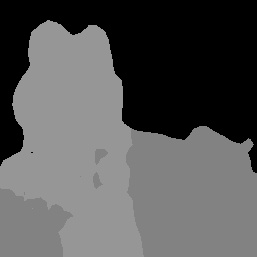
เอาต์พุตมาสก์รูปภาพและหมวดหมู่ต้นฉบับ รูปภาพต้นทางจากชุดข้อมูล Pascal VOC 2012
โค้ดตัวอย่างเครื่องมือแบ่งกลุ่มรูปภาพแสดงวิธีแสดงผลลัพธ์ของเครื่องมือแบ่งกลุ่มรูปภาพ ดูรายละเอียดได้ในตัวอย่างโค้ด

